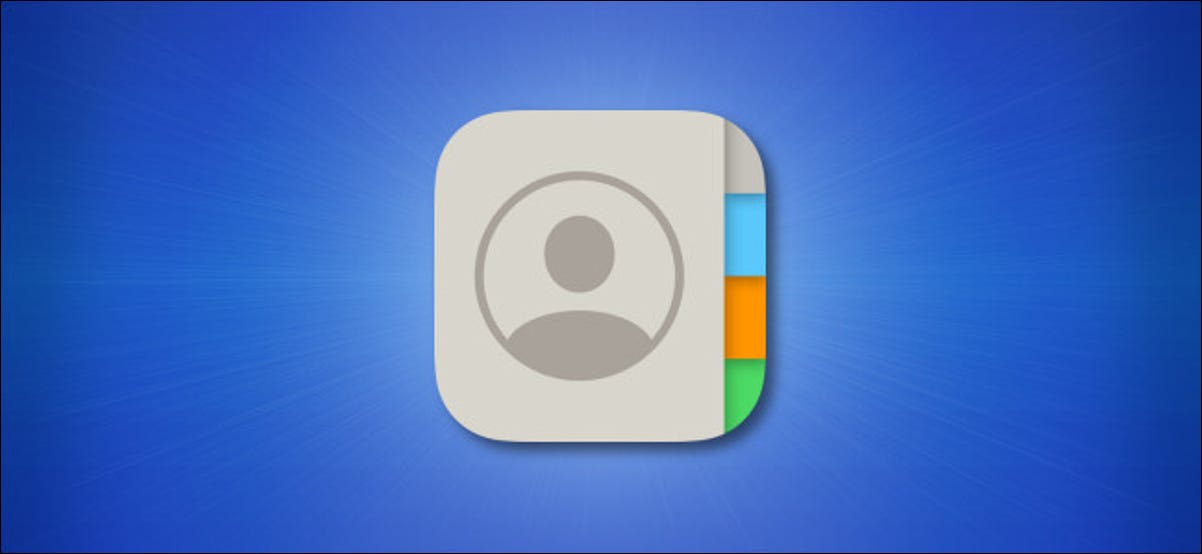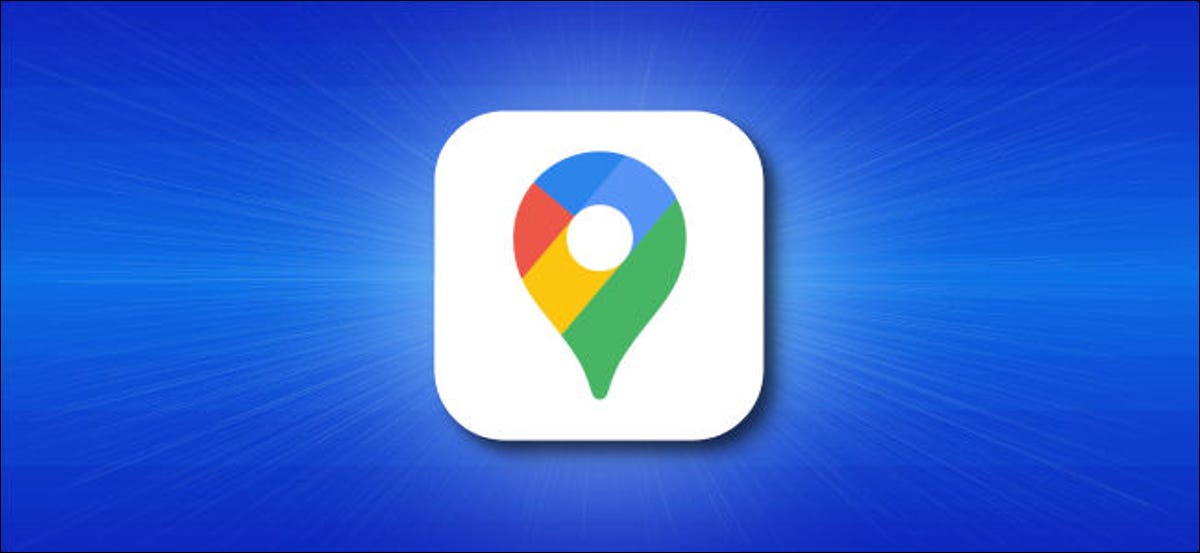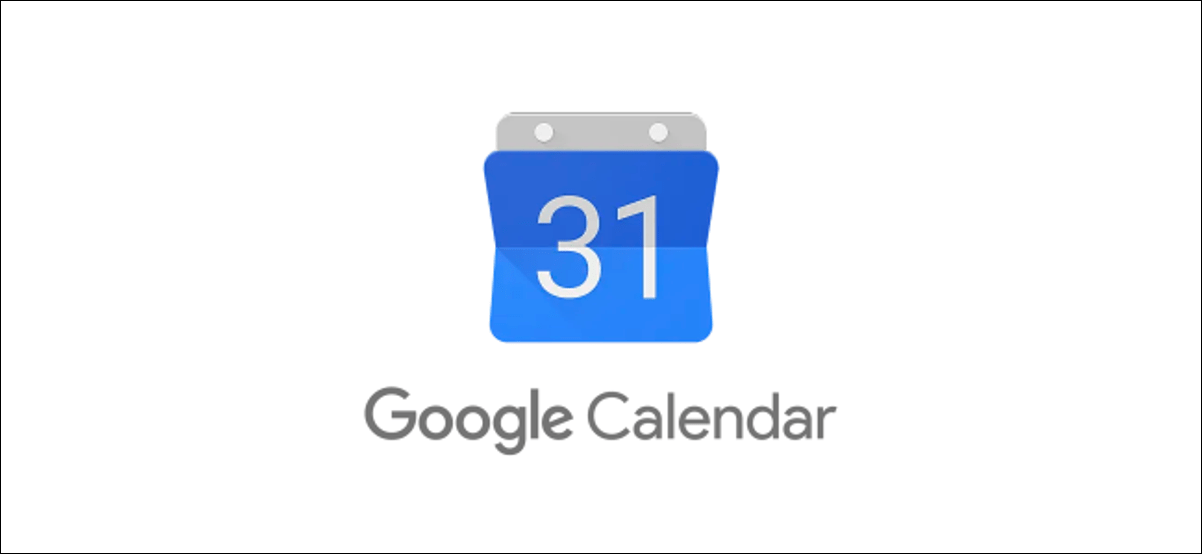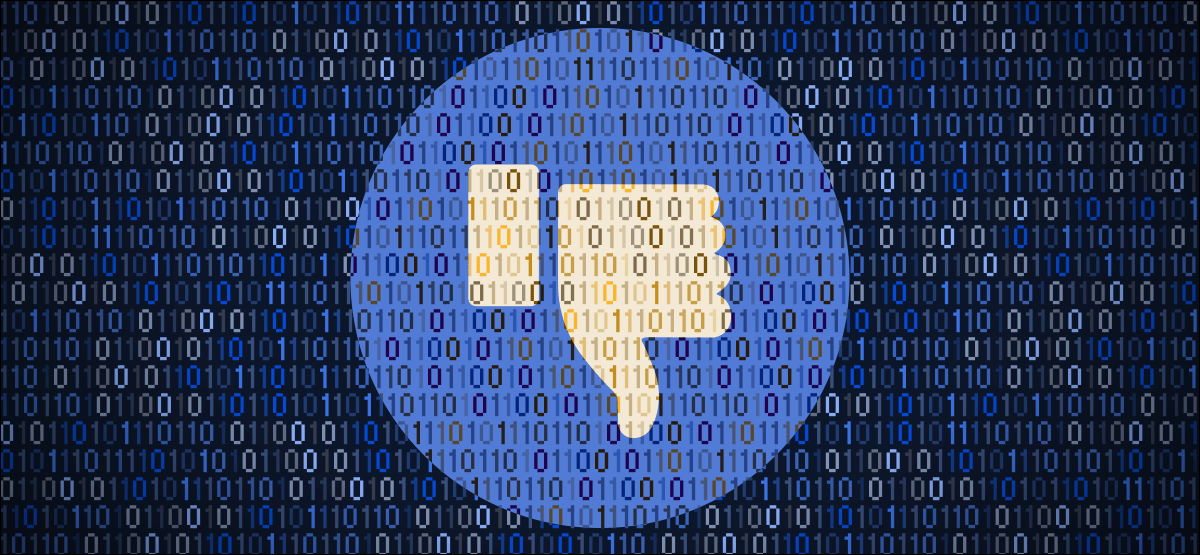إذا كان جهاز iPhone أو iPad الخاص بك يعرض أسماء جهات الاتصال بترتيب غير معتاد مع الاسم الأخير قبل الاسم الأول (أو العكس) ، يمكنك إصلاحه. إليك الطريقة. سيؤدي هذا إلى تغيير كيفية ظهور الأسماء في البريد والرسائل والهاتف وجهات الاتصال والتطبيقات الأخرى التي تتبع هذا الإعداد.
أولاً ، افتح “الإعدادات” على جهاز iPhone أو iPad.
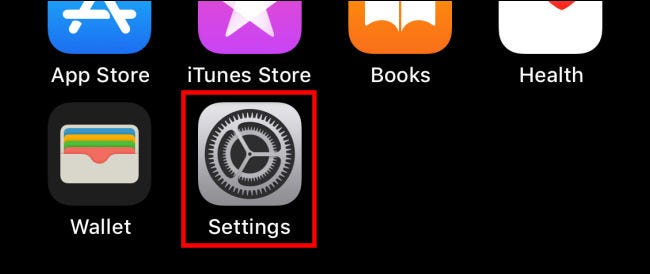
في “الإعدادات” ، مرر لأسفل وانقر على “جهات الاتصال”.
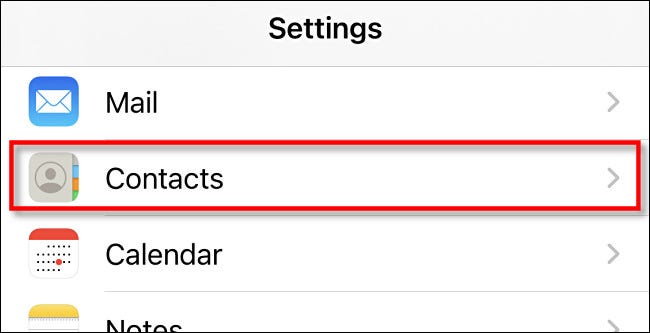
في إعدادات “جهات الاتصال” ، انقر على “عرض الطلب”.
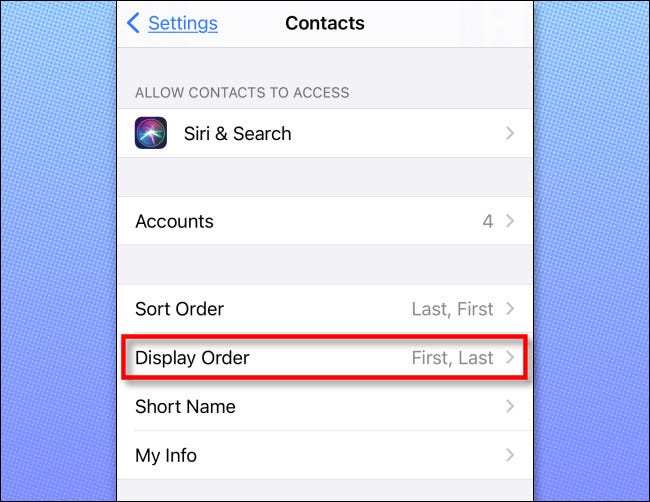
في “ترتيب العرض” ، لديك خياران. يعرض “الأول ، الأخير” الاسم الأول ، ثم الاسم الأخير. يعرض “الأخير ، الأول” الاسم الأخير ، ثم الاسم الأول. اختر أيهما تفضل.
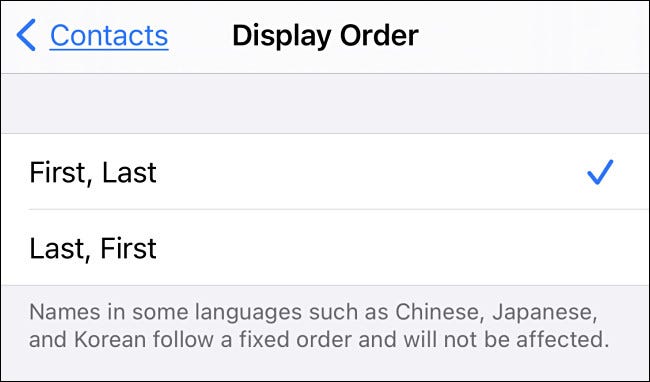
تحدد ميزة “الاسم المختصر” في إعدادات جهات الاتصال أيضًا كيف سترى الأسماء في التطبيقات مثل البريد. مع تمكين “الاسم المختصر” ، قد يعرض التطبيق الاسم الأول فقط بدلاً من ترتيب الاسم الكامل الذي عينته للتو.
للتحقق جيدًا ، اضغط على رجوع مرة واحدة للعودة إلى إعدادات “جهات الاتصال” ، ثم انقر على “الاسم المختصر”.
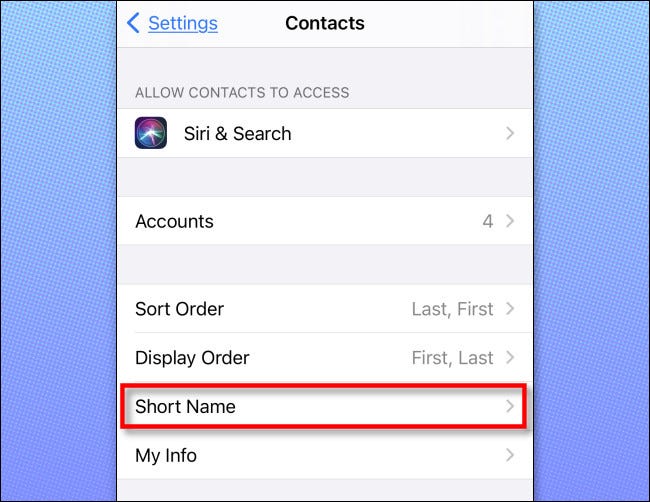
افتراضيًا ، يتم تمكين “الاسم المختصر”. إذا كنت ترغب في رؤية الاسم الكامل بالطلب الذي اخترته للتو ، فانقر على مفتاح التبديل لإيقاف تشغيل “الاسم المختصر”.
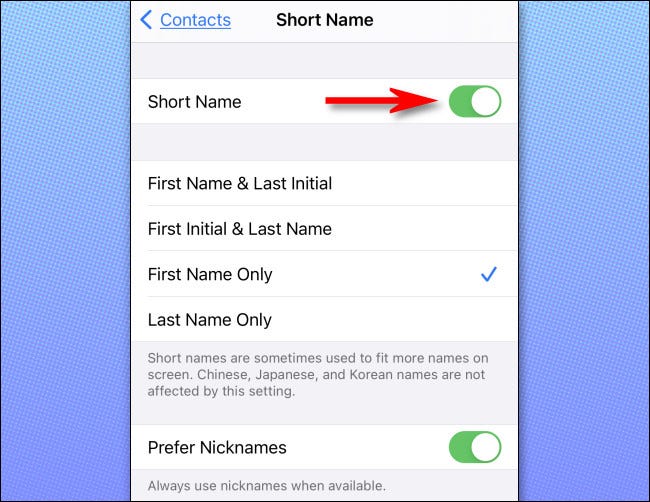
بعد ذلك ، انقر مرة أخرى مرة واحدة ، ثم اخرج من “الإعدادات”.
في المرة التالية التي تستخدم فيها تطبيقًا يسحب المعلومات من جهات الاتصال الخاصة بك (مثل تطبيق بريد Apple) ، سترى الأسماء بالترتيب الذي حددته للتو. إذا لم تظهر التغييرات بعد ، فقد تحتاج إلى فرض إعادة تشغيل التطبيق أولاً حتى يتمكن من إعادة تحميل الإعدادات. لإغلاق تطبيق قيد التشغيل ، قم بتشغيل App Switcher واسحب التطبيق لأعلى وإيقاف الشاشة . اضغط على أيقونة التطبيق لتشغيله مرة أخرى.